文章详情页
win10控制面板卸载不了软件解决方法
浏览:135日期:2023-01-09 08:33:10
很多用户们在使用win10系统的时候,经常会安装一些软件进行使用,有些软件没有用,就要进行卸载等,但是使用控制面板进行卸载的时候,却发现win10控制面板卸载不了软件,其实是可以将其强制删除的哟~
win10控制面板卸载不了软件怎么办:1、下载一款名为“极客”的软件,英文名为“geek”。【geekuninstaller下载】
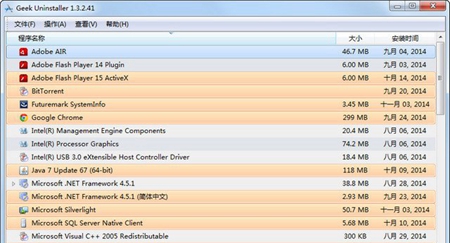
2、下载完成后,软件会提示更新,千万不要点击更新,直接点“取消”就能免费使用了。
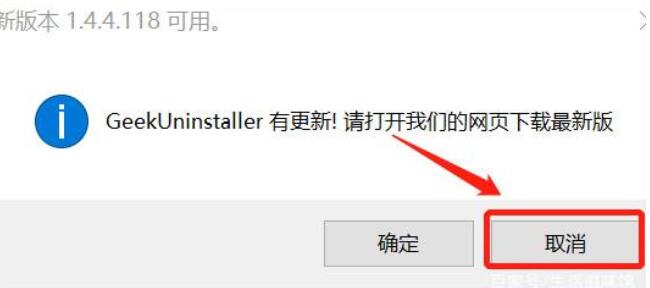
3、打开软件,然后找到想要卸载的软件,右键软件,点击“强制删除”。
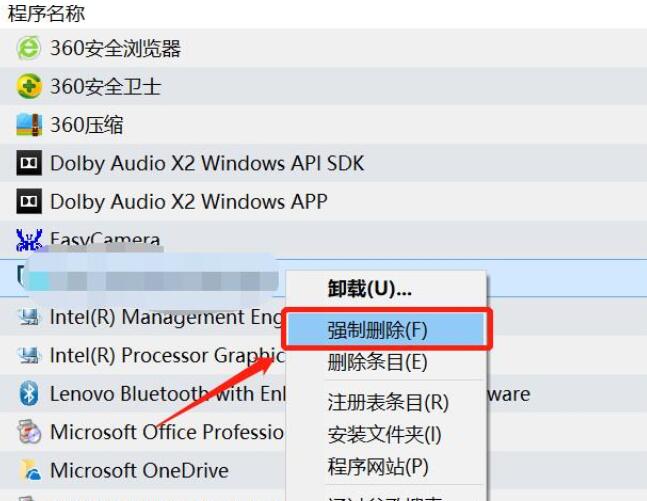
4、然后在提醒是否删除的时候,点击“是”。
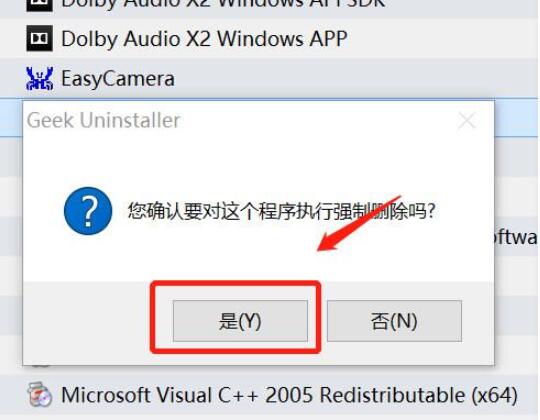
5、然后在删除以后,在弹出的窗口中,点击“完成”。就能够解决了。
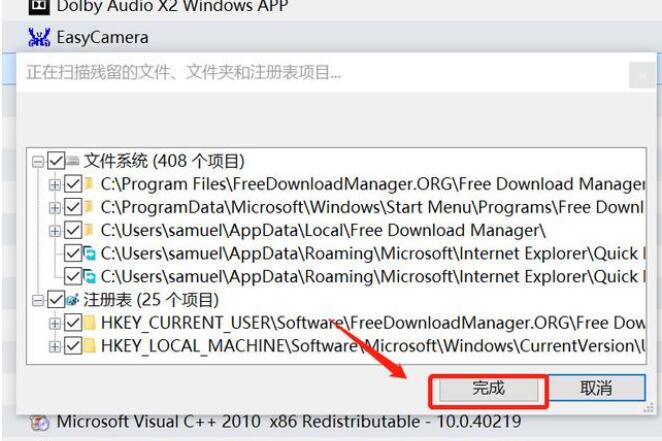
以上就是win10控制面板卸载不了软件解决方法的全部内容,望能这篇win10控制面板卸载不了软件解决方法可以帮助您解决问题,能够解决大家的实际问题是好吧啦网一直努力的方向和目标。
相关文章:
排行榜

 网公网安备
网公网安备